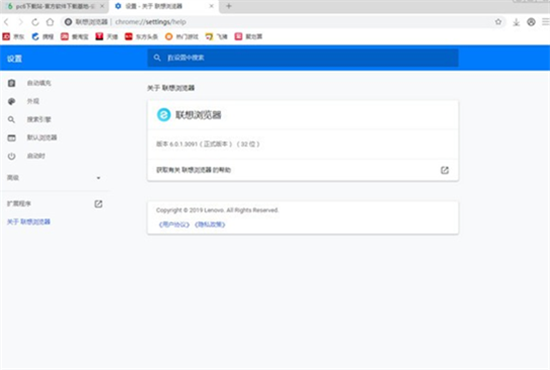联想浏览器破解版是联想官方出品的一款电脑浏览器软件,拥有全新清爽交互设计,不再眼花缭乱,双端云同步,支持跨平台数据共享,云端同步,打开网站的速度非常快,让你轻松完成对各种页面的浏览,并且更了解硬件、将电脑性能发挥的淋漓尽致,原生联想电脑浏览器,更安全,更快速,有需要的用户不妨在本站下载吧!
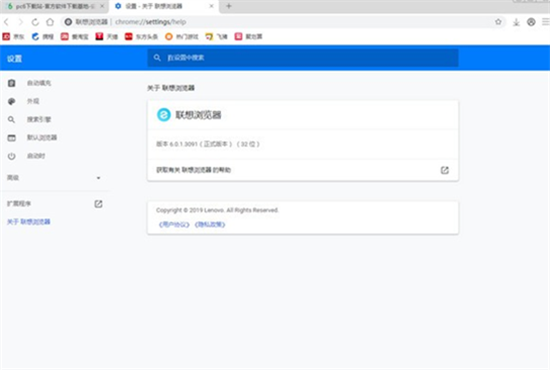
联想浏览器绿色版软件特色:
个性,由你自己定义
内置翻译、鼠标手势等多种实用插件,更有多种扩展应用等你探索,可将你的浏览器打造成专属你的效率工具;
同步,感受便捷浏览
pc&手机双端云同步,让你实现无缝浏览转换,节省多余操作;
炫酷,不是说说而已
新一代浏览器设计、预制多款皮肤、从此告别千篇一律、体验酷炫浏览;
原厂,联想为你护航
更了解硬件、将电脑性能发挥的淋漓尽致,联想原生电脑浏览器,更安全,更快速;
版本颠覆性革新
全面改版,焕然一新,智慧联想浏览器升级为联想浏览器。
联想浏览器绿色版软件优势:
双端云同步
跨平台数据共享,云端同步
数据永不丢失
联想原厂浏览器
界面更简单
全新清爽交互设计不再眼花缭乱
更了解硬件
将电脑性能发挥的淋漓尽致
联想浏览器绿色版使用方法:
联想浏览器如何恢复书签:
无法恢复已删除的书签。如果您的书签出于其他原因而丢失了,请尝试按以下提示操作。
第 1 步:登录 联想浏览器
如果您已将书签同步到您的联想 帐号,请确保您已登录 联想浏览器:
1. 在计算机上打开 联想浏览器。
2. 点击右上角的名称或人形图标。
3. 点击登录 联想浏览器。
4. 使用您保存书签的帐号进行登录。
第 2 步:显示书签栏
如果您经常使用书签栏,请确保书签栏未处于隐藏状态:
1. 在计算机上打开 联想浏览器。
2. 依次点击右上角的“更多”图标书签显示书签栏。
第 3 步:检查书签文件夹
新书签将保存到您上次保存书签的书签文件夹中。检查所有书签文件夹:
1. 在计算机上打开 联想浏览器。
2. 依次点击右上角的“更多”图标书签书签管理器。
3. 在左侧,打开每个文件夹并查找您的书签。
联想浏览器绿色版常见问题:
怎么清理缓存?
1、打开联想浏览器,点击页面右上角设置,选择“更多工具”,进入“清理浏览数据”。
2、选择清理方式,点击“清理数据”即可。
下载的文件保存在哪里?
1、打开联想浏览器,点击右上角菜单。
2、在弹出的菜单中点击设置。
3、点击左侧的高级,将其展开。
4、在展开的列表中找到下载内容,点击。
5、现在我们就可以在中间下载内容中进行修改默认下载位置了。
6、也可以选择打开下载前询问每个文件的保存位置。
怎么安装插件?
1、打开联想浏览器,点击页面右上角设置,选择“更多工具”,进入“扩展程序”。
2、进入之后,点击“加载已压缩的扩展程序”即可。